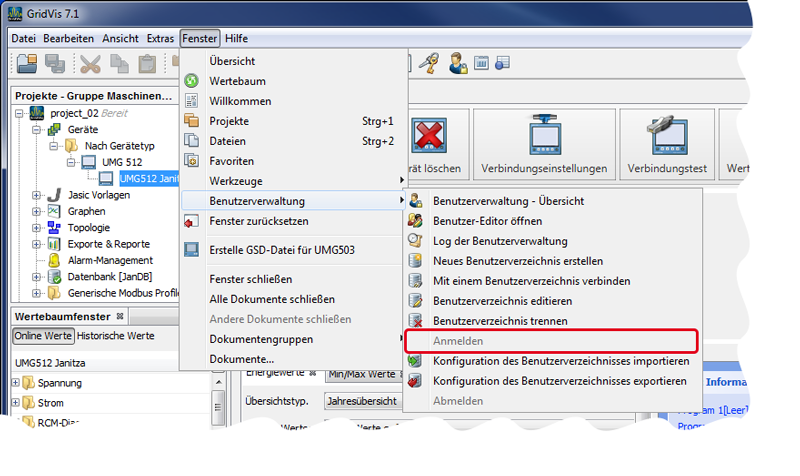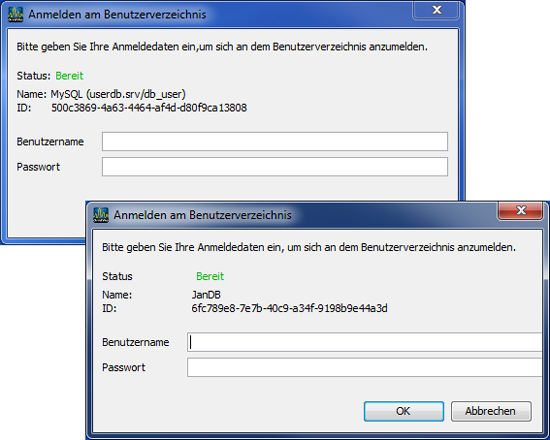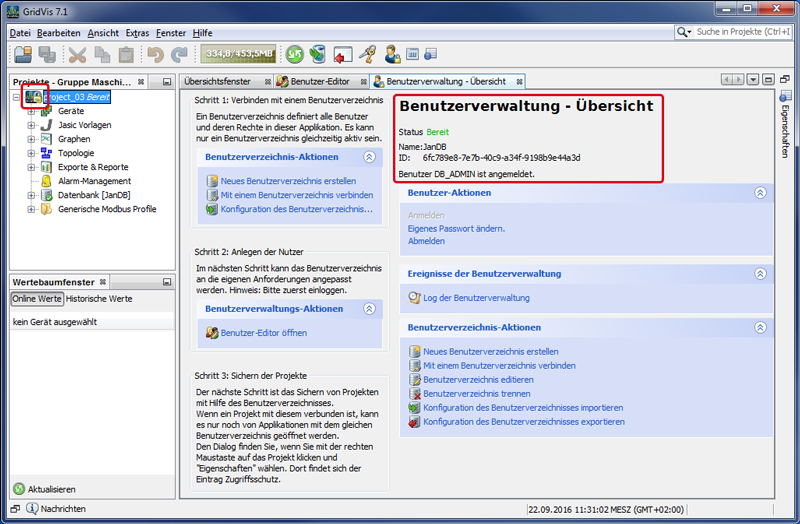...
| Sv translation | |||||||||||||||||||||||||
|---|---|---|---|---|---|---|---|---|---|---|---|---|---|---|---|---|---|---|---|---|---|---|---|---|---|
| |||||||||||||||||||||||||
Prerequisiti per l'accesso come utente o amministratore GridVis a una directory utenti (database utenti):
È possibile accedere alla finestra “Accedi alla directory utente“ in 2 modi:
Fig.: Pulsante “Accedi“ nel sottomenu “Gestione utenti“
Fig.: Finestra “Accesso alla directory utenti“ - Per un database MySQL e un DB Janitza
Fig.: Sezione “Finestra progetti“ con un progetto protetto da una directory utenti
Fig.: Finestra “Panoramica gestione utenti“ - Accesso eseguito come “DB-ADMIN”
Software: GridVis 7 V1.0 Link correlati |